Egyfelől nézve az iOS 15 sokkal nagyobb átdolgozás, mint azt eredetileg sejtettük. Az Apple egy csomó új funkciót vezetett be, mint például a Fókusz mód, a jobb értesítések, valamint a Notes and Reminders alkalmazások fejlesztései. De az egyik legvitatottabb frissítés a Safarihoz kapcsolódik. Az Apple saját webböngészőjét felülről lefelé teljes átalakításnak vetik alá, mivel az Apple megpróbálja a funkciókat egyenlővé tenni a macOS, iOS és iPadOS között. De ez elég sok ellenreakcióba ütközött, és arra kényszerítette az Apple-t, hogy változtasson az irányvonalán, és lehetőséget adjon a felhasználóknak, ahelyett, hogy ragaszkodott volna egy tervhez, és gurult volna vele.
Tartalom
- Kapcsolódó olvasmányok
- A Safari Tab Bar használata iOS 15 rendszeren
-
Tartsa az ujjait
- Kapcsolódó hozzászólások:
Kapcsolódó olvasmányok
- Az iOS 15 Beta 6 újdonságai?
- Milyen iPhone-ok kompatibilisek az iOS 15-tel?
- Az Apple több felhasználót szeretne az iOS 15 bétaprogramjához
- Az iPhone vagy iPad legjobb webböngészőinek összehasonlítása
- A Google Maps Widget használata iPhone-on és iPaden
A béta 4 megjelenése előtt a Safari Tab Bar problémája az volt, hogy a lebegő lapsáv az éppen megtekintett tartalom fölött jelent meg. Ez azt jelenti, hogy ha van egy gomb az oldal alján (például rendelés leadása), a fülsáv teljesen útban van. Az Apple azon döntését, hogy így használja a Safari Tab Bart az iOS 15 rendszerben, a Twitteren és az internet többi részén is megsértették.
A Safari Tab Bar használata iOS 15 rendszeren
Az iOS 15 Beta 4 verziójával az Apple bevezette azt a lehetőséget, hogy az iPadOS 15 felhasználói visszaváltsanak a régi elrendezésre, ha használni kívánják a Safari Tab Bart. Mostantól választhat a Kompakt lapsáv vagy a Külön lapsáv között. Az iPhone készülékek azonban továbbra is elakadtak a kisebb változtatásokon, de ennek ellenére a Safari Tab Bar használatára volt szükség a megkérdőjelezhető újratervezéssel. Az iOS 15 Beta 6-nak köszönhetően mindez megváltozott, és mostantól megváltoztathatja a Safari Tab Bar használatának módját az iOS 15 rendszeren.
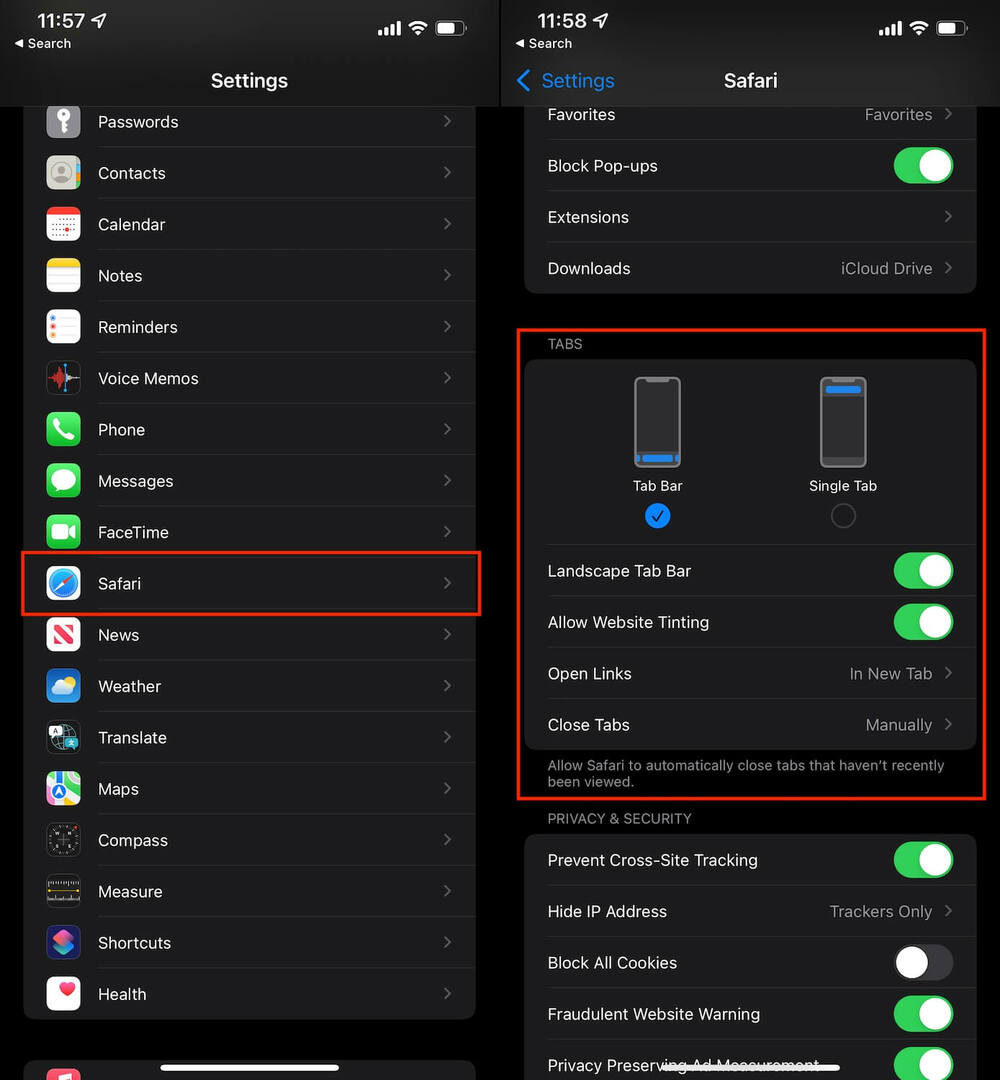
- Nyissa meg a Beállítások alkalmazást iPhone-ján.
- Görgessen le, és érintse meg a lehetőséget Szafari.
- Alatt Tabs szakaszban érintse meg Egyetlen lap.
- Lépjen ki a Beállítások kb.
Ha történetesen az iOS 15 fejlesztői vagy nyilvános bétaverzióját futtatja, akkor célszerű bezárnia a Safarit úgy, hogy kihúzza azt a többfeladatos menüből. Ez csak azért van, hogy megbizonyosodjon arról, hogy a változtatások valóban megtörténnek, így Ön a Safari lapjainak tetszőleges verzióját élvezheti.
Tartsa az ujjait
Ami annyira felkavaró ebben az egész sagában, hogy az Apple általában nem hajt végre ehhez hasonló változtatásokat. Ha módosul a tervezés vagy egy alkalmazás funkcionalitása, akkor ez így marad. De az iOS 15 és iPadOS 15 rendszeren futó Safarival az Apple valójában több lehetőséget kínál a felhasználóknak.
Lehet, hogy ez csak a folyamatban lévő jogi csatározások csillapító hatása, vagy az Apple végre kezd jobban megbízni a felhasználóiban. Egyesek számára az új lebegő lapsáv nem jelent nagy problémát, de akár csak egy alternatív lehetőség is a megfelelő lépés, és üdítő látni, hogy az Apple meghozza ezeket a döntéseket. Remélhetőleg ez a tendencia folytatódni fog, hiszen továbbra is szorongunk, hogy egyedi ikoncsomagok és harmadik féltől származó óralapok érkezzenek.
Andrew egy szabadúszó író, aki az Egyesült Államok keleti partján él.
Az évek során számos webhelynek írt, beleértve az iMore-t, az Android Centralt, a Phandroidot és néhány másikat. Most napjait egy HVAC cégnél tölti, miközben éjszaka szabadúszó íróként dolgozik.